3DMax怎么添加体积雾?
溜溜自学 室内设计 2021-09-17 浏览:1247
3DMax里面怎么添加体积雾效果,很多问的。我给大家做一个图文教程。体积雾用处很多,车灯,太阳透过窗户等效果都用到体积雾。那么下面小编就给大家分享下具体的操作流程吧,希望能帮助到大家。
想要更深入的了解“3DMax”可以点击免费试听溜溜自学网课程>>
工具/软件
电脑型号:联想(lenovo)天逸510s; 系统版本:Windows7; 软件版本:3DMax2014
方法/步骤
第1步
打开3DMax软件,如果有场景和模型,可以直接打开和导入。没有新建一个场景。创建灯光。
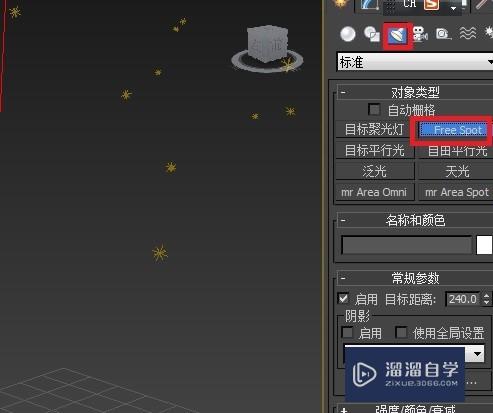
第2步
选择灯光里面的自由聚光灯,鼠标在工作区拖出来一个聚光灯,但是方向随意的,而且还很大,下面要调节了。
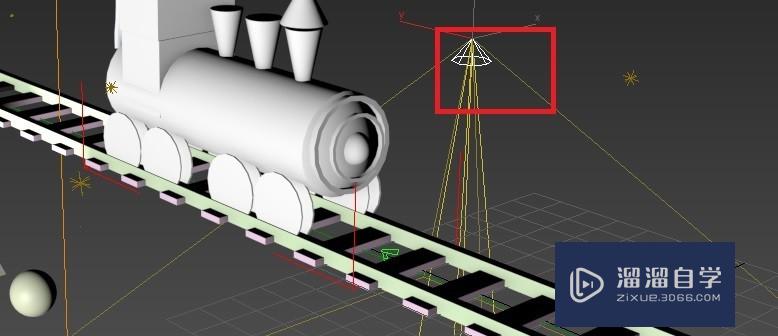
第3步
使用旋转工具转动聚光灯到适合的角度,调整时需要参照其他视图才能调好了。在使用缩放工具把视角调好了。自己按需调整。

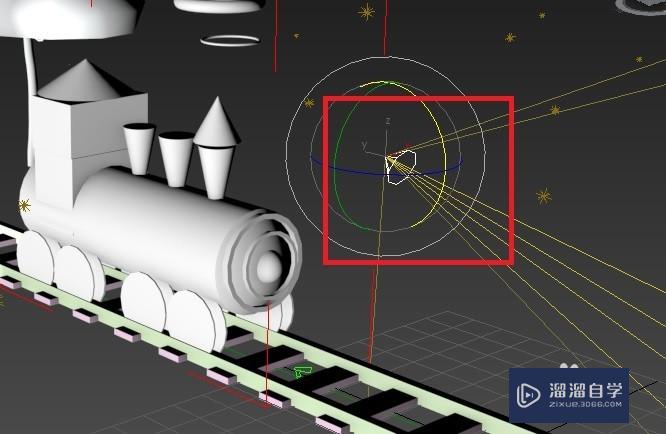
第4步
在激活聚光灯参数控制面板,修改参数,显示锥光,选择圆形,这是通常的效果。

第5步
打开渲染里面的环境,拾取灯光,就是到工作区选择灯光,拾取成功,后面就有了灯光名称。添加体积光,修改参数
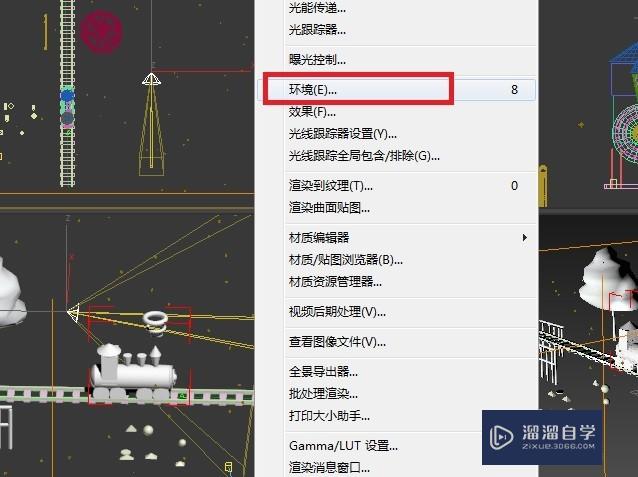
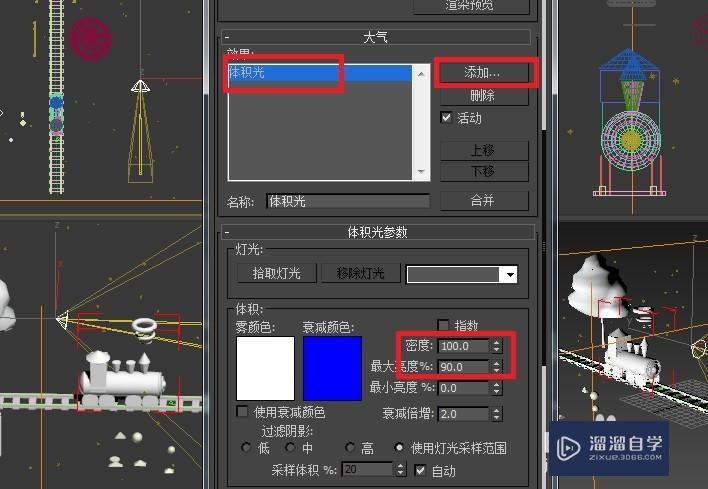
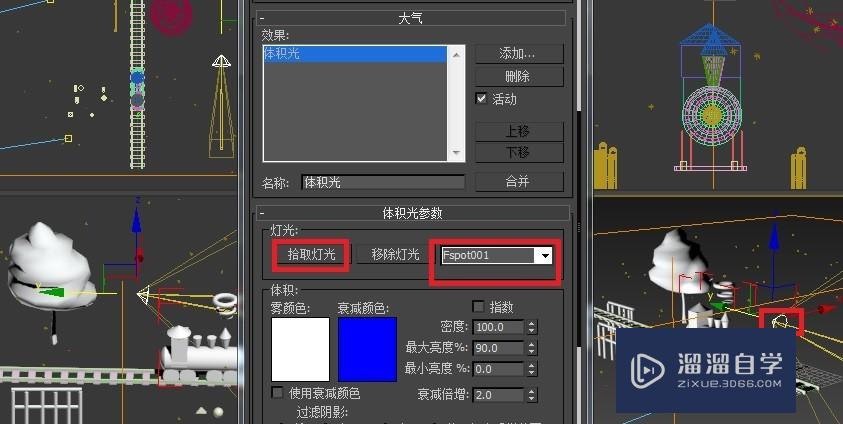
第6步
最后渲染时才能看到光效。看看我做的效果,好了是不是看到了,你也来试试吧。

温馨提示
以上就是关于“3DMax怎么添加体积雾?”全部内容了,小编已经全部分享给大家了,还不会的小伙伴们可要用心学习哦!虽然刚开始接触3DMax软件的时候会遇到很多不懂以及棘手的问题,但只要沉下心来先把基础打好,后续的学习过程就会顺利很多了。想要熟练的掌握现在赶紧打开自己的电脑进行实操吧!最后,希望以上的操作步骤对大家有所帮助。
相关文章
距结束 06 天 07 : 00 : 46
距结束 01 天 19 : 00 : 46
首页










